
Sadržaj
- faze
- 1. metoda Umetnite redak u HTML 4.01
- Ovo je naslov
- Druga metoda Umetnite redak pomoću CSS datoteke i HTML5
- Ovo je naslov
Možete koristiti vodoravnu liniju za ograničavanje sadržaja vaše web stranice. Kod za prikaz linije je vrlo jednostavan. Međutim, ako možete mijenjati stilove svoje linije izravno u kodu s HTML 4.01, to nije isto s HTML5. Za potonje, morat ćete koristiti CSS komponente za izmjenu stilova.
faze
1. metoda Umetnite redak u HTML 4.01
-
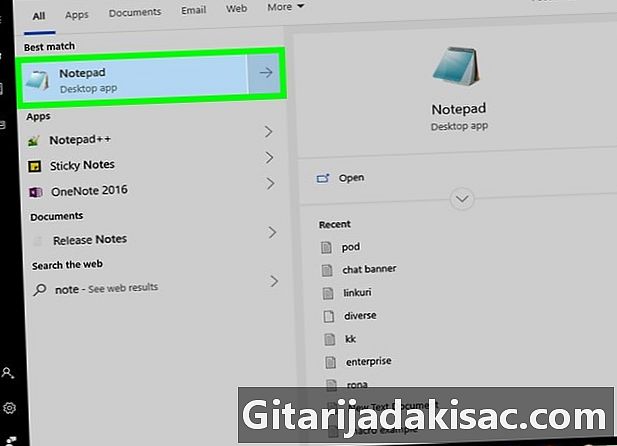
Izradite novi dokument. Otvorite ili napravite novi HTML dokument. HTML dokumente možete uređivati pomoću uređivača e blokčić za bilješke, Također možete koristiti uređivač koda poput Adobe Dreamweaver, Slijedite ove korake za otvaranje HTML dokumenta u programu po vašem izboru:- otvoreno blokčić za bilješke ili izdavača e ili koda po vašem izboru;
- kliknite na datoteka ;
- kliknite na otvoreno ;
- odaberite HTML datoteku;
- kliknite na otvoreno.
-
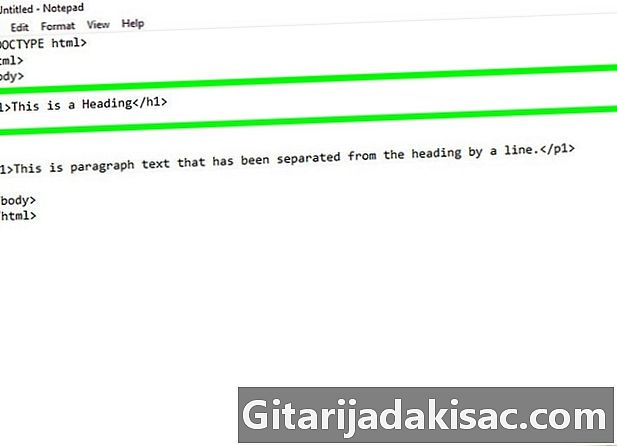
Umetnite liniju. Odaberite mjesto na kojem želite umetnuti liniju. Pomaknite se prema dolje dok ne pronađete liniju koda iznad koje želite umetnuti liniju. Zatim kliknite krajnje lijevo od linije da biste pokazivač postavili tek na početku retka. -
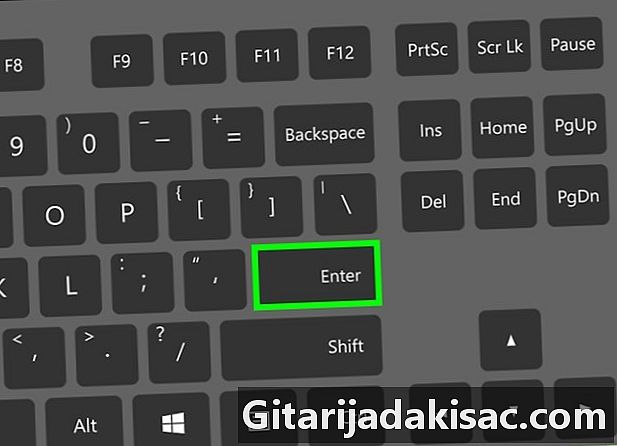
Ostavite prostor. Dvaput dodirnite ulaz da biste pomaknuli e dolje prema liniji iznad koje želite smjestiti svoju vodoravnu liniju. Nakon toga postavite pokazivač na vrh prostora koji ste upravo stvorili. -
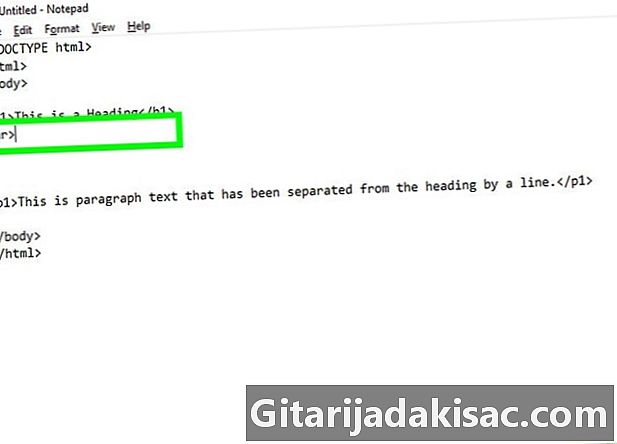
Dodajte oznaku
. vrsta
prije početka retka. Oznaka
koristi se za stvaranje vodoravne linije preko stranice. -
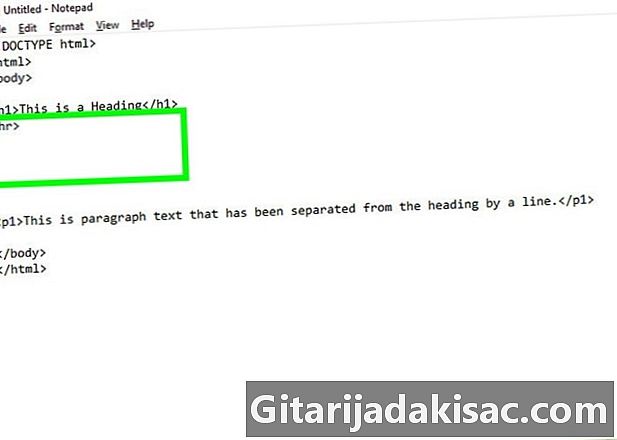
Idi na liniju. Pomaknite liniju ispred oznake h na novu liniju. Da biste to učinili, pritisnite ulaz, Dakle, oznaka
treba biti izoliran na vlastitoj liniji. -
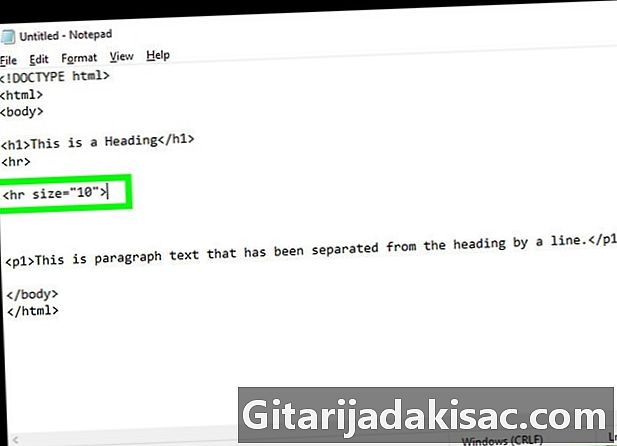
Dodajte atribute. Možete (ako želite) dodati atribute svojoj vodoravnoj liniji, poput atributa duljine, širine, boje i poravnanja. Nakon oznake koristite sljedeće kodove h unutar splavi. Možete dodati više atributa unutar ševrona tako što ćete ih razdvojiti s razmakom.- vrsta
za promjenu debljine linije. Zamijenite # s željenom vrijednošću za debljinu (primjer: size = "10"). - vrsta
za promjenu širine crte. Zamijenite # s brojem piksela za širinu ili postotak širine stranice (primjer: width = "200" ili width = "75%"). - vrsta
da promijeni boju linije. Zamijenite # s nazivom boje ili heksadecimalnim kodom (primjer: color = "red" ili color = "# FF0000") - vrsta
za upravljanje poravnavanjem crte. Zamijenite # s "desno", "lijevo" ili "centar" (primjer:
).
- vrsta
-
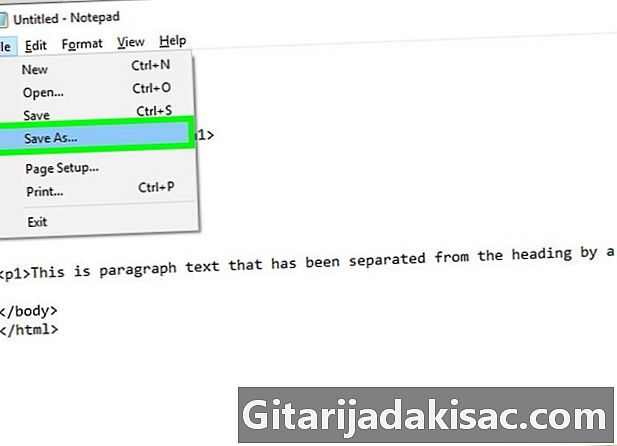
Spremite svoju HTML datoteku. Da biste spremili datoteku e kao HTML dokument, morate zamijeniti proširenje datoteke (.txt, .docx) od .html, Slijedite ove korake za spremanje HTML dokumenta:- kliknite na izbornik datoteka ;
- odabrati Spremi kao ... ;
- unesite ime datoteke pored Naziv datoteke ;
- vrsta .html nakon imena datoteke
- kliknite na rekord.
-
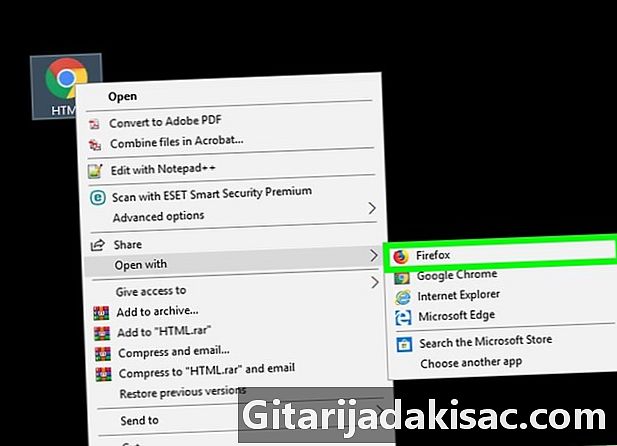
Testirajte svoj kôd. Da biste testirali svoju HTML datoteku, desnom tipkom miša kliknite datoteku i odaberite Otvori s, Zatim odaberite internetski preglednik. Na mjestu gdje ste postavili oznaku trebao bi se pojaviti redak h, Vaš HMTL kôd trebao bi izgledati ovako:Ovo je naslov
Ovo je odlomak odvojen od naslova vodoravnom linijom.
Druga metoda Umetnite redak pomoću CSS datoteke i HTML5
-
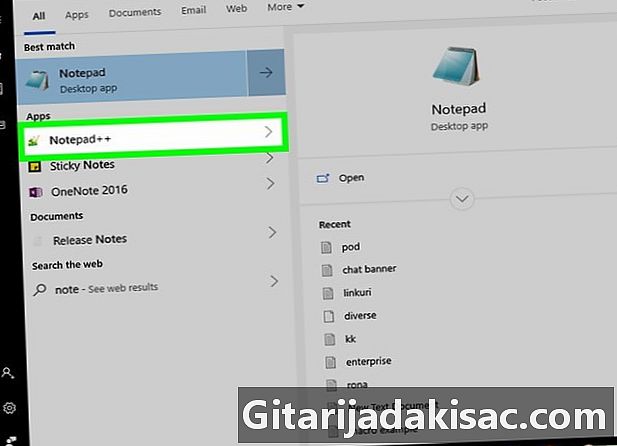
Izradite novi dokument. Otvorite ili napravite novi HTML dokument. HTML dokumente možete uređivati pomoću uređivača e blokčić za bilješke, Također možete koristiti uređivač koda poput Adobe Dreamweaver, Slijedite ove korake za otvaranje HTML dokumenta u programu po vašem izboru:- otvoreno blokčić za bilješke ili izdavača e ili koda po vašem izboru;
- kliknite na datoteka ;
- kliknite na otvoreno ;
- odaberite HTML datoteku;
- kliknite na otvoreno.
-
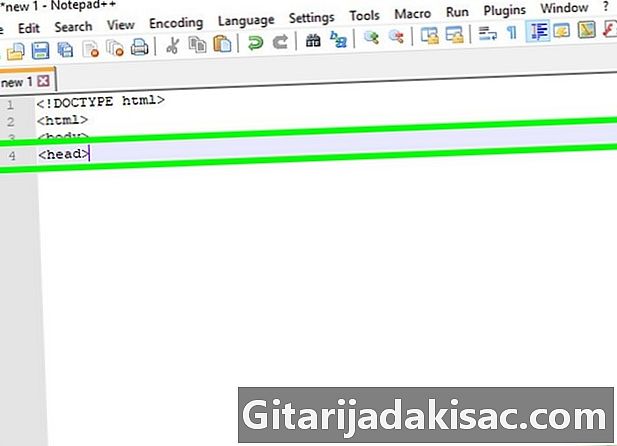
Dodajte oznaku glava. Ako vaša HTML datoteka još nema dio glava, slijedite korake u nastavku da biste je dodali. Dio glava je između oznaka i .- vrsta pri vrhu vašeg dokumenta.
- Dvaput dodirnite ulaz dodati dva nova retka.
- vrsta za zatvaranje igre glava.
-
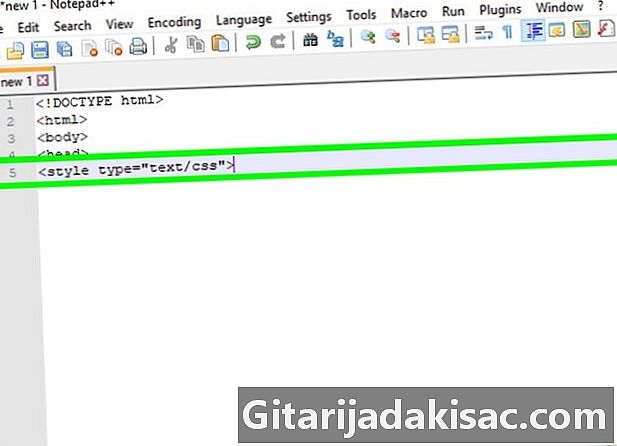
vrstaOvo je naslov
Ovo je odlomak odvojen vodoravnom linijom